вчера Windows решила, что Steam нуждается в настройке совместимости для правильной работы и показал мне информативный диалог, который не оставил мне выбора, кроме как признать это. Steam работал нормально, пока его не нужно было перезапустить для бета-обновления.
Steam, однако, не любит настройки совместимости.
C:Program файлыSteamsteam.exe
Не рекомендуется запускать Steam в режиме совместимости с Windows. Пожалуйста, удалите все окна настройки совместимости для всех пользователей в разделе свойства файла для Steam.exe и перезапустите Steam. Нажмите "Отмена", чтобы навсегда игнорировать это предупреждение и продолжить.
[OK] [отмена]
Однако, Steam.exe не имеет таких параметров на вкладке "Совместимость" своих свойств:
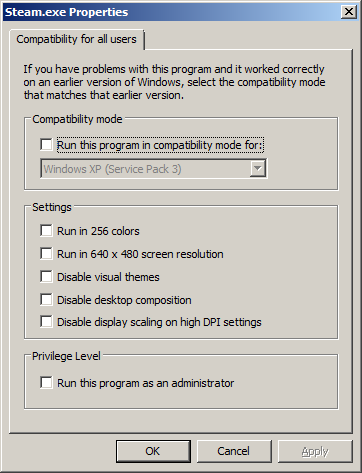 .
.
Я предполагаю, что Windows включила параметр, который нельзя контролировать из этого диалогового окна. Я бы предпочел не отмахиваться от этого и хочу исправить эта проблема. Как я могу это сделать?
 Komp
Komp
 2634
2634






















